写在前面:本文仅是个人学习所记随笔,如有不对之处,还请各位大佬斧正!谢谢!
注意!!!:以下操作都是在Windows上操作,Linux或其他操作系统仅做参考,谢谢!
文档内资料已经打包,大家可以自行下载!
一、Milvus简介
Milvus是一款开源的向量数据库,具有高度的灵活性、稳定可靠性以及高速查询等特点。它支持针对TB级向量的增删改操作和近实时查询,适用于大规模向量数据的存储和检索。
Milvus集成了多种广泛应用的向量索引库,如Faiss、NMSLIB和Annoy等,并提供了简单直观的API,用户可以根据不同场景选择适合的索引类型。此外,Milvus还可以对标量数据进行过滤,进一步提高召回率,增强搜索的灵活性。
Milvus被广泛应用于多个领域,包括图像处理、机器视觉、自然语言处理、语音识别、推荐系统以及新药发现等。它的源代码托管在Github上,这使得社区可以轻松地访问、使用和贡献代码。
总的来说,Milvus是一个功能强大、灵活且易于使用的向量数据库,适用于各种大规模向量数据的处理场景。
下面附上Milvus的官网及Github上Milvus的链接,感兴趣的朋友可以自行学习。
Milvus官网![]() https://milvus.ioGithub
https://milvus.ioGithub![]() https://github.com/milvus-io
https://github.com/milvus-io
二、Docker安装
1、简单解释
我们来看一看Milvus官网,目前Milvus运行的环境都是在docker上,因此在安装Milvus之前,我们需要先将docker部署到Windows上。

Docker是一种容器化技术,它允许开发者将应用程序及其依赖项打包到一个可移植的容器中,从而确保应用程序在任何Docker环境中都能以相同的方式运行。对于Milvus这样的向量数据库来说,使用Docker可以简化安装和部署过程,减少配置错误的可能性,并确保在各种操作系统和环境中都能获得一致的性能。
其次,Docker提供了良好的隔离性,使得每个Milvus实例都能独立运行,互不干扰。这有助于避免不同实例之间的冲突,提高系统的稳定性和可靠性。
此外,通过Docker进行Milvus的安装和配置,可以更加灵活地管理资源。Docker允许用户根据需要分配CPU、内存等资源,从而确保Milvus能够充分利用系统资源,提供高效的性能。
不仅如此,Docker还提供了版本控制和回滚等特性,使得Milvus的升级和维护变得更加简单和安全。通过Docker,用户可以轻松地回滚到之前的版本,或者在出现问题时快速恢复系统状态。
2、环境准备

打开管理员命令行页面,输入如下命令:这个命令是用于在Windows操作系统中启用Windows Subsystem for Linux (WSL) 的功能。
dism.exe /online /enable-feature /featurename:Microsoft-Windows-Subsystem-Linux /all /norestart
- dism.exe:
这是Deployment Image Servicing and Management (DISM) 工具的命令行接口。DISM 允许你部署、服务和管理Windows映像和Windows PE映像。简单来说,你可以使用它来修改Windows系统的功能和组件。- /online:
这个参数告诉DISM工具你要在正在运行的操作系统上执行操作,而不是在脱机的Windows映像上。- /enable-feature:
这个参数表示你想要启用某个特定的Windows功能。- /featurename:Microsoft-Windows-Subsystem-Linux:
这里指定了你想要启用的功能名称。在这种情况下,它是Microsoft-Windows-Subsystem-Linux,即Windows Subsystem for Linux。- /all:
这个参数告诉DISM启用与指定功能相关的所有子功能。对于WSL,这通常意味着启用所有与Linux子系统相关的组件。- /norestart:
这个参数表示在需要重启系统来完成操作时,不会自动重启系统。相反,它会通知你需要手动重启系统来完成操作。
然后输入第二条命令:用于在Windows操作系统中启用Virtual Machine Platform(虚拟机平台)功能。
dism.exe /online /enable-feature /featurename:VirtualMachinePlatform /all /norestart
dism.exe:
如之前所述,dism.exe是Deployment Image Servicing and Management (DISM) 工具的命令行接口,用于部署、服务和管理Windows映像。/online:
这个参数告诉DISM工具在正在运行的操作系统上执行操作,而不是在脱机的Windows映像上。/enable-feature:
这个参数表示你想要启用某个特定的Windows功能。/featurename:VirtualMachinePlatform:
这里指定了你想要启用的功能名称。在这种情况下,它是VirtualMachinePlatform,即虚拟机平台。这个功能允许你在Windows上运行虚拟机,尤其是用于Windows Subsystem for Linux 2 (WSL 2)。/all:
这个参数指示DISM启用与指定功能相关的所有子功能。对于VirtualMachinePlatform,这通常包括与虚拟机平台相关的所有必要组件。/norestart:
这个参数表示在需要重启系统来完成操作时,不会自动重启系统。相反,它会通知你需要手动重启系统来完成操作。
启用VirtualMachinePlatform之后,需要安装并启用Hyper-V(如果尚未安装)一般我们的Windows是安装了的,我们给它启用一下。
打开电脑控制面板,调整查看方式为小图标,再点击程序和功能。

点击启用或关闭Windows功能

找到Hyper-V展开并全部勾选,确定离开。
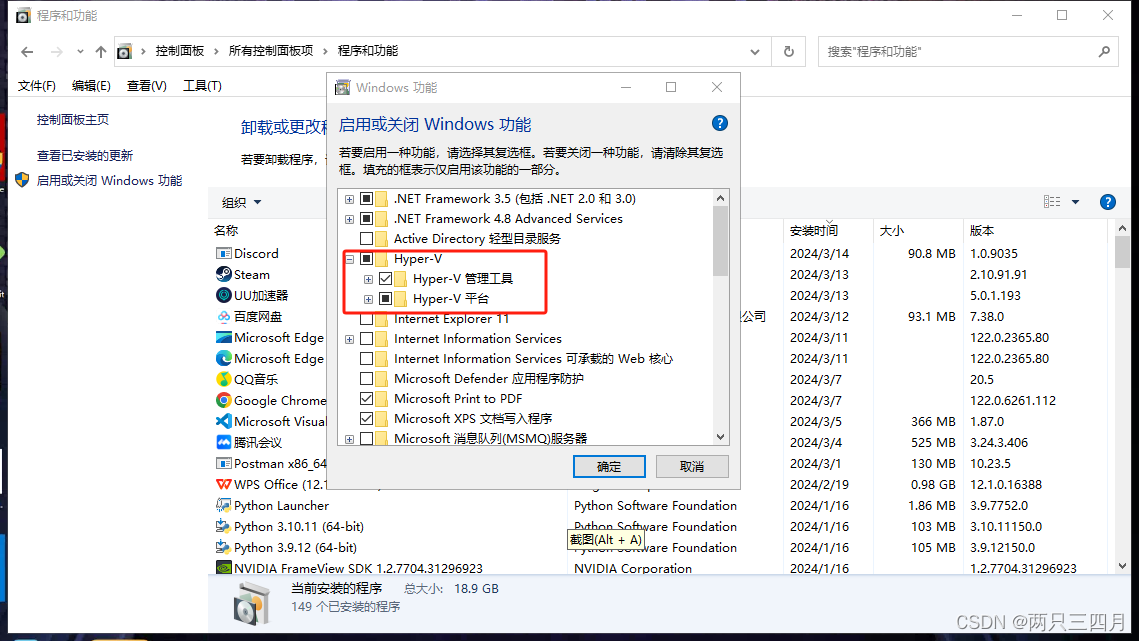
3、Docker下载
Get Started | Docker (p2hp.com)![]() https://docker.p2hp.com/get-started/index.html
https://docker.p2hp.com/get-started/index.html
下载好了安装,下一步式安装即可。安装完了打开Docker可视化页面,如果为如下页面

则需要将页面关闭,打开管理员命令行输入以下命令后再次打开:
wsl.exe --update
#备注:e命令用于管理WSL内核的更新
#(Windows Subsystem for Linux,适用于Linux的Windows子系统)
若为以下页面则成功

4、Docker验证
docker --version #查看docker版本
docker-compose --version #查看docker-compose版本三、Milvus安装
1、简单解释
由于是在Windows上部署,所以这里给出的是单机版Milvus安装部署方案。
2、环境准备
创建milvus目录,并在这个目录下创建五个文件夹:conf、db、logs、pic、volumes、wal

3、Milvus下载
大家可以去下面Milvus下载版本选择这个链接找自己所需的版本,也可以直接下载我所使用的版本:milvus-2.3.12。

将下载好的文件拷贝至刚刚创建的milvus下,并改名为:docker-compose.yml
一定要改!!!不然执行运行会报错!!!
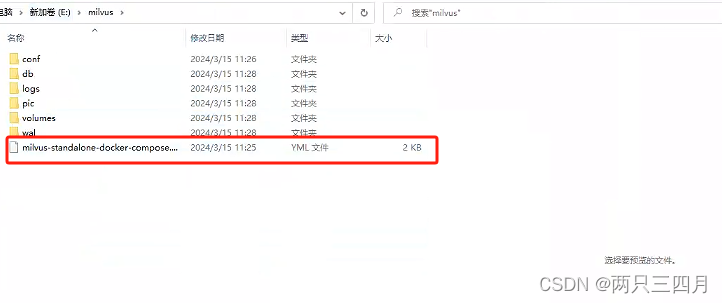
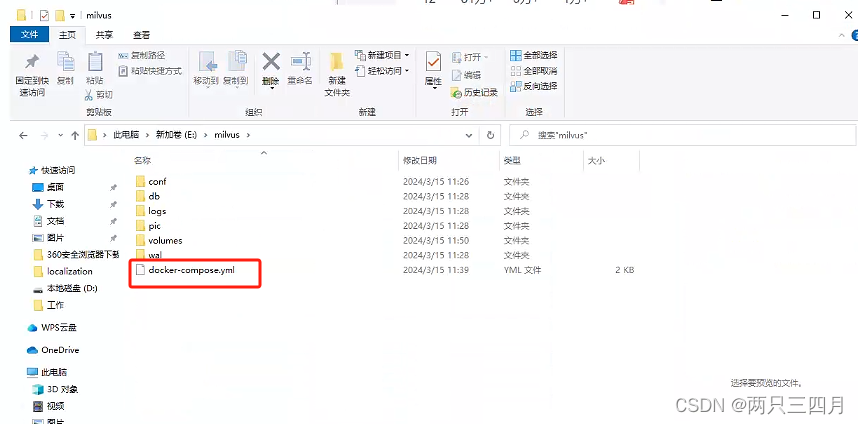
4、Milvus启动与验证
在下面所选框内输入cmd快速进入命令行页面

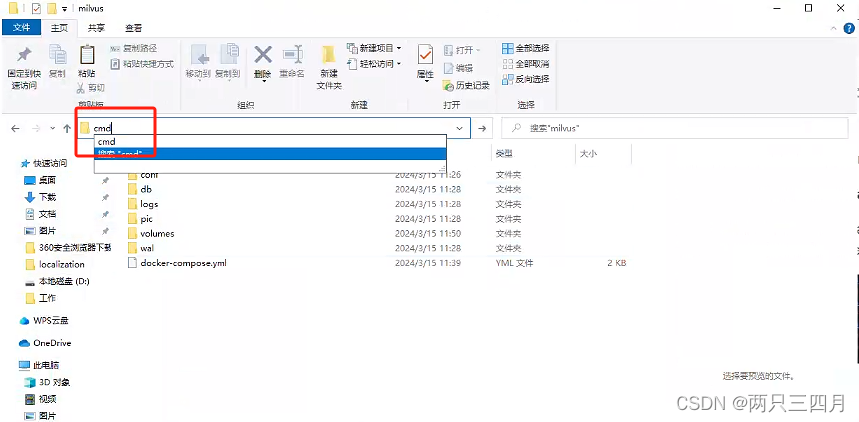
或者用上面方法进入管理员powershell页面,并进入刚刚创建的milvus目录下
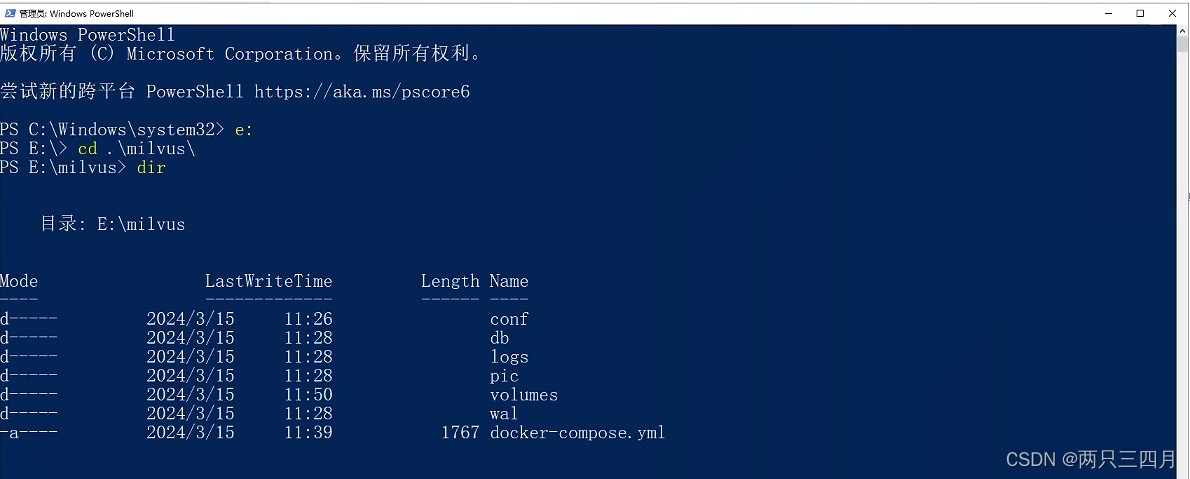
输入命令: docker compose up -d

输入命令验证:docker compose ps 和命令:docker port milvus-standalone 19530/tcp,出现如下页面则部署成功。

此时我们打开docker的图形化界面,可以看到:

四、Milvus图形化界面attu安装
1、attu下载
大家可以点击这里选择自己所需的版本,也可以直接使用我使用的版本V2.3.8
2、attu安装
下一步式安装,这里就不多赘述了。安装后打开的页面是这样:

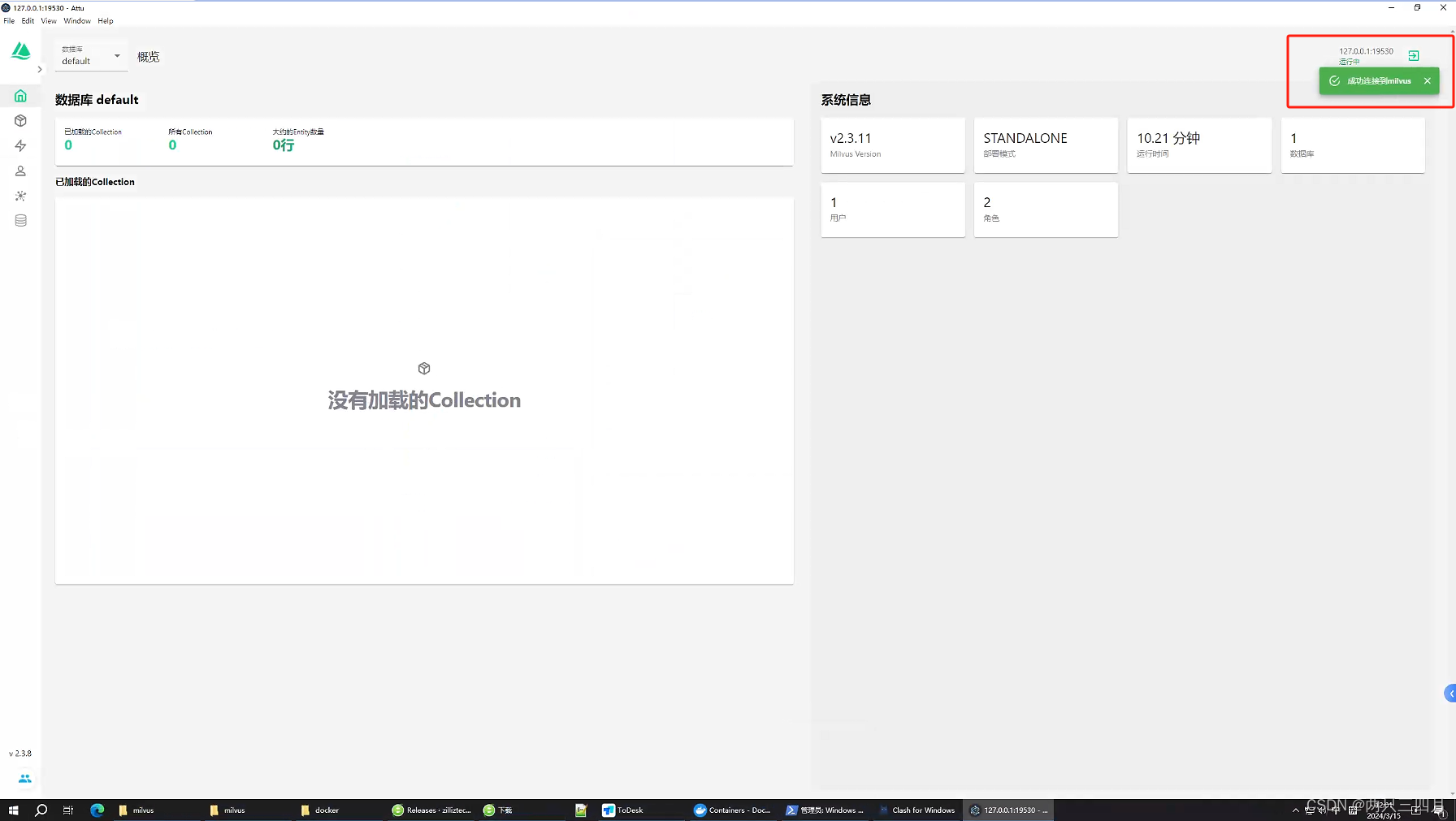 至此,Milvus的安装就结束了,大家后续使用这个工具发现什么好用的功能也可以评论区分享呀!
至此,Milvus的安装就结束了,大家后续使用这个工具发现什么好用的功能也可以评论区分享呀!
